In iOS 13 wurde das Share Sheet komplett neu gestaltet. Es führt die gleichen Aktionen wie zuvor aus, wurde jedoch verbessert und erweitert. Alles in allem sieht es ausgezeichnet aus. Allerdings verwendet nicht jeder die gleichen Standard-Apps oder die gleichen integrierten Aktionen in einer festen Reihenfolge der Wahl. Daher ist es eine großartige Idee, das Share Sheet auf dem iPhone mit iOS 14 oder 13 nach Belieben neu anzuordnen und anzupassen. Lassen Sie uns sehen, wie Sie es tun können!
- So passen Sie die App-Freigabeleiste auf dem iPhone oder iPad an
- So passen Sie das Aktionsblatt auf dem iPhone oder iPad an
So passen Sie die App-Sharing-Leiste auf dem iPhone oder iPad an
Die App-Freigabeleiste ist die horizontale Zeile mit dem AirDrop-Symbol und eingebaute sowie App-Icons von Drittanbietern zum Teilen. Lassen Sie mich Ihnen zeigen, wie Sie eine Lieblings-App hinzufügen, nicht verwendete entfernen und die Reihenfolge ändern.
- Tippen Sie in einer beliebigen App auf das Teilen-Symbol
- Zum Beenden von rechts nach links wischen und auf Mehr tippen.
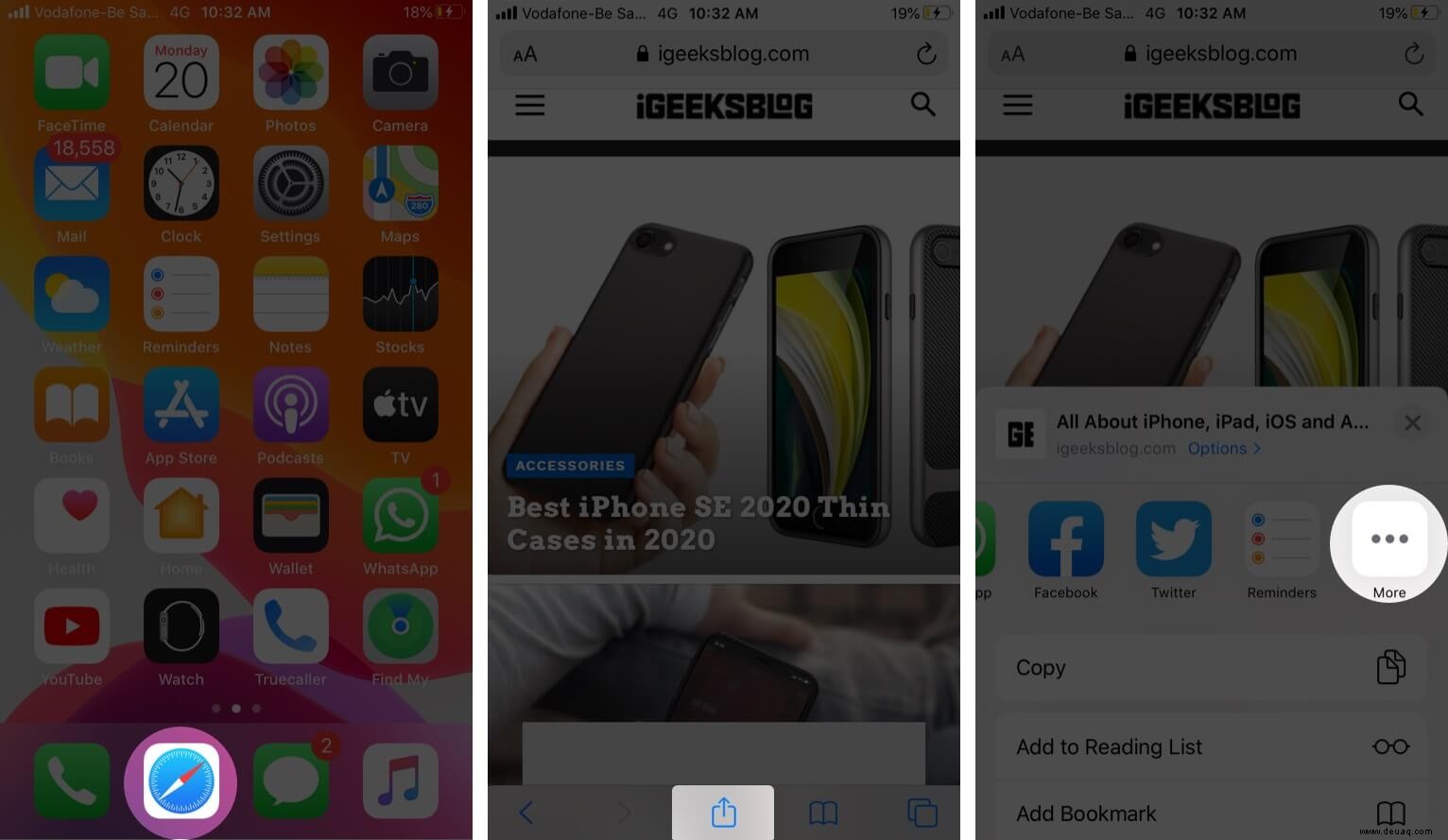
- Tippen Sie auf Bearbeiten.
- Tippen Sie auf die rote Minusschaltfläche und tippen Sie anschließend auf Entfernen. Dadurch wird die App aus den Favoriten entfernt.
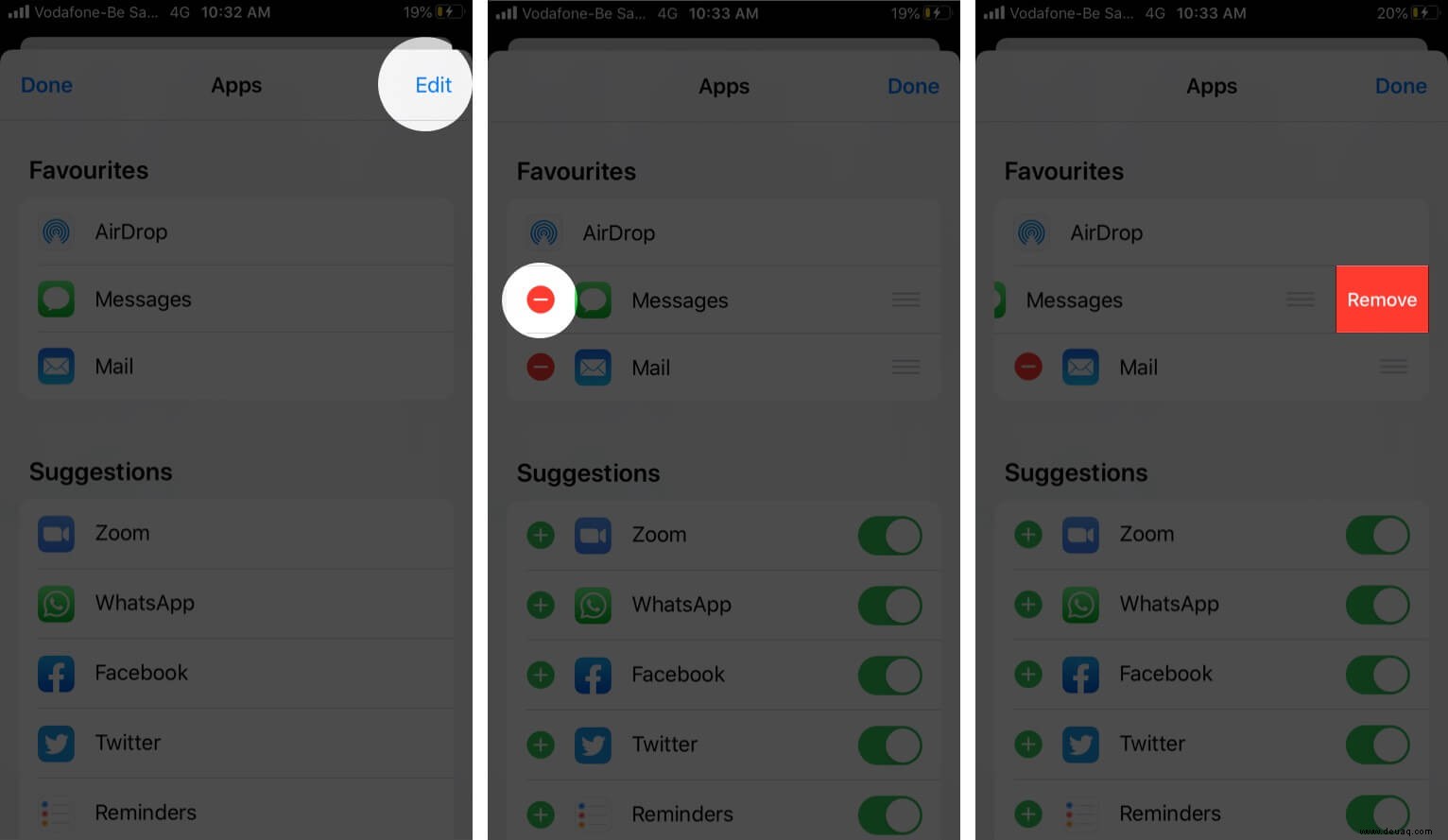
- Berühren und halten Sie das Drei-Linien-Symbol auf der rechten Seite. Bewegen Sie nun die App nach oben oder unten, um ihre Position neu anzuordnen.
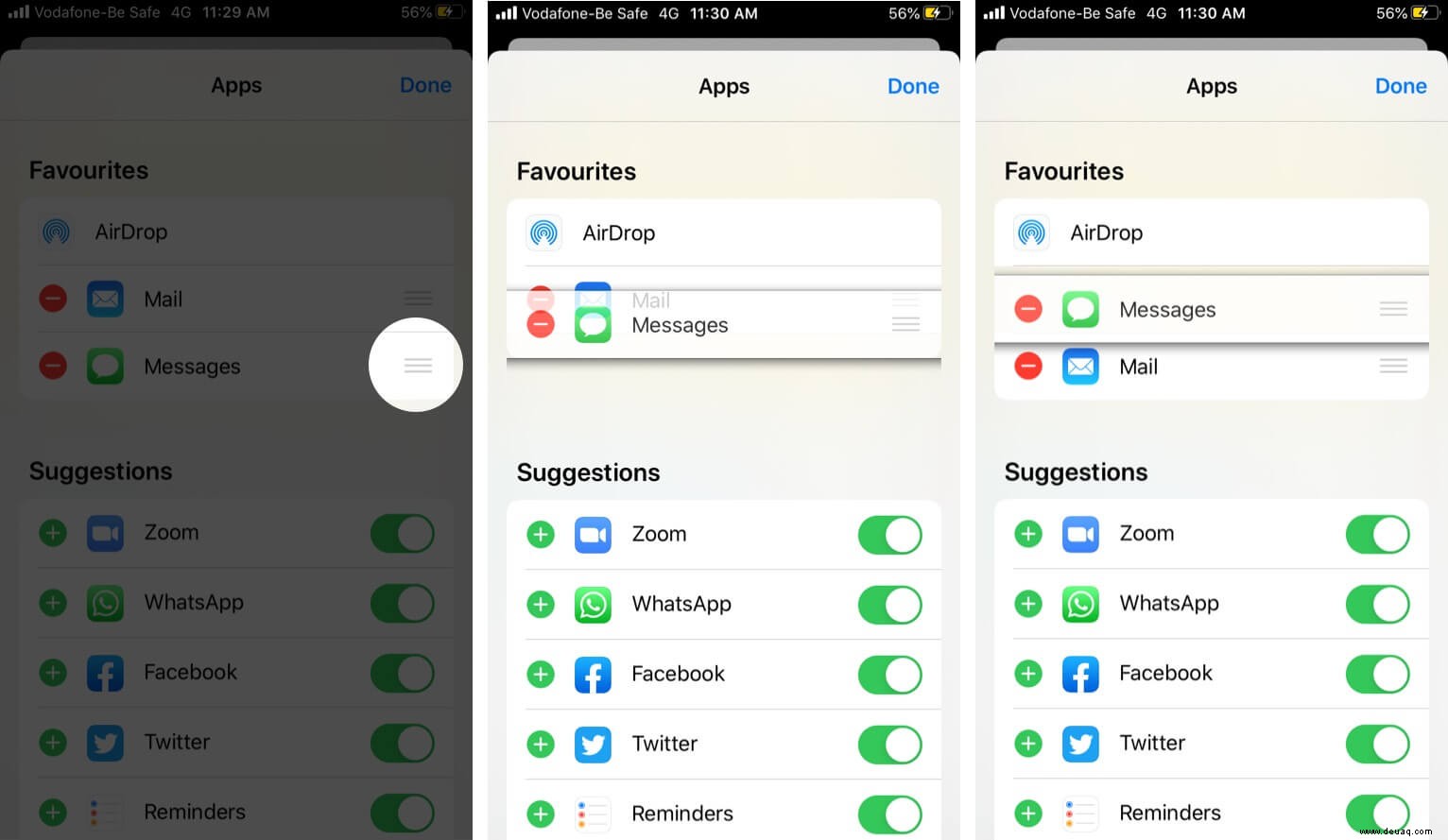
- Tippen Sie unter "Vorschläge" auf die grüne Plusschaltfläche , um eine App zu den Favoriten hinzuzufügen.
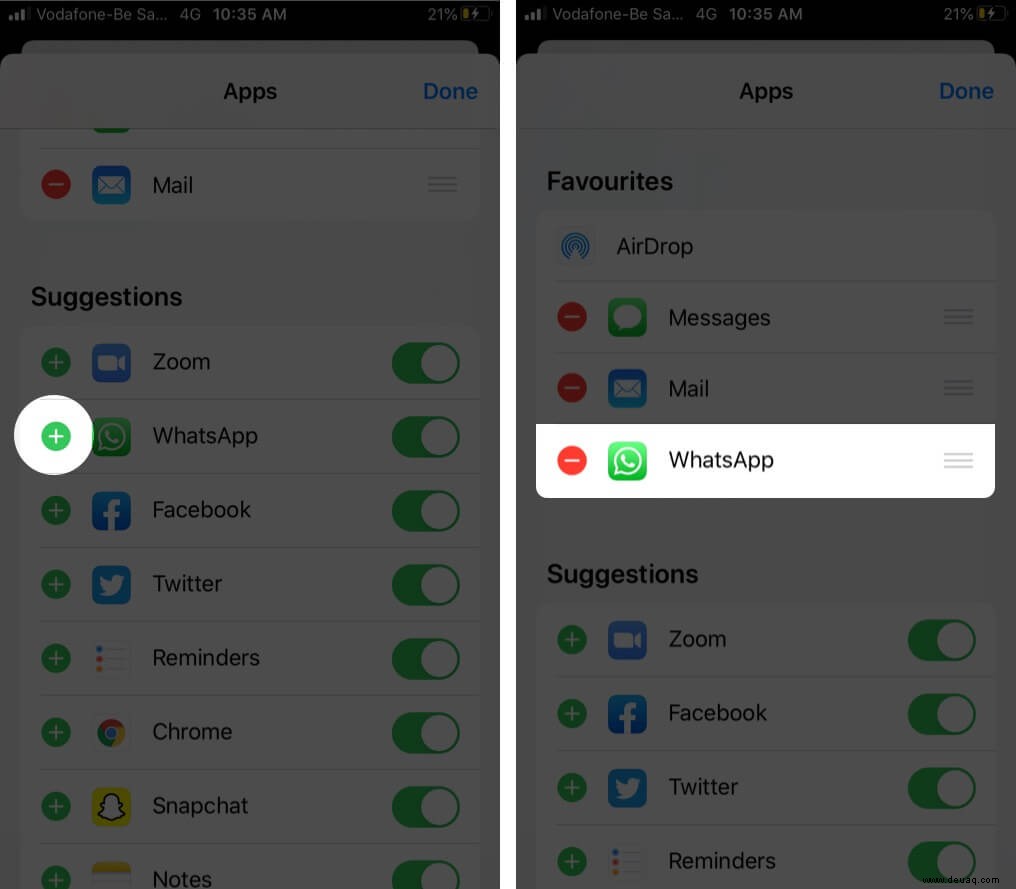
- Tippen Sie auf den Umschalter zum Aktivieren oder Deaktivieren dass diese bestimmte App nicht in der horizontalen Freigabeleiste erscheint.
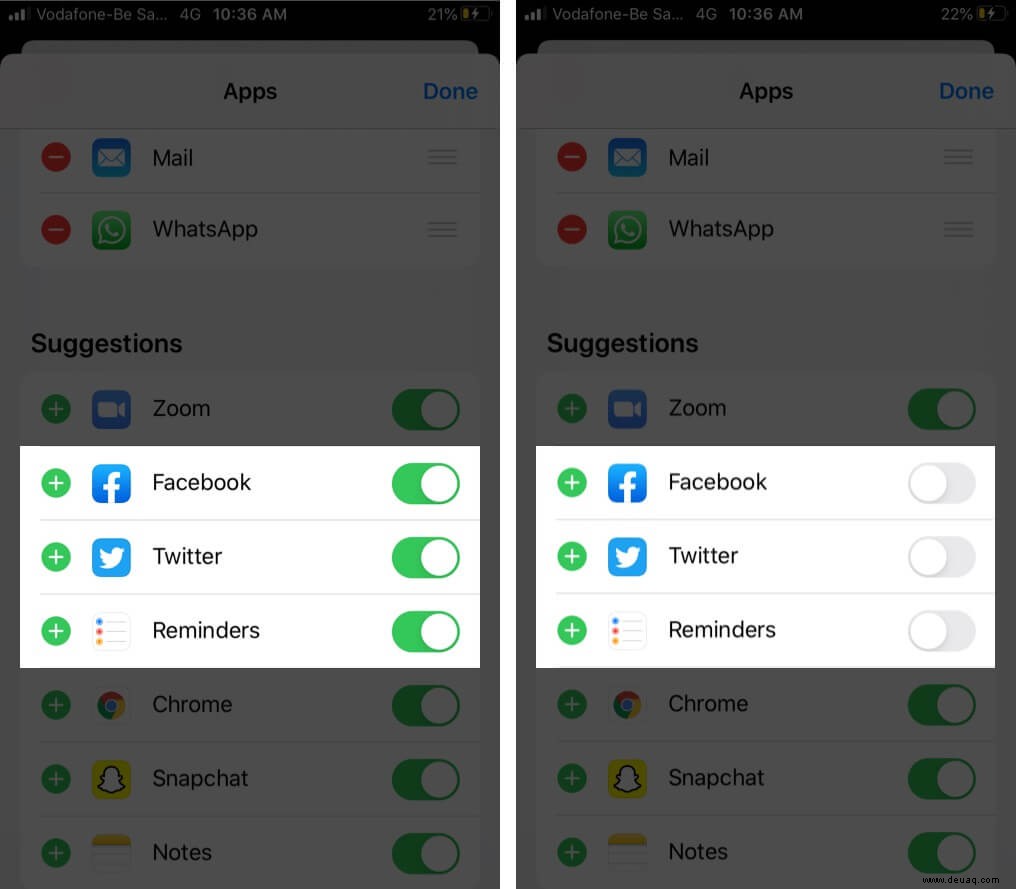
Sie können den Schalter deaktivieren, um zu verhindern, dass eine Drittanbieter-App in der Freigabeleiste angezeigt wird. Sie können dies nicht mit allen Apple-Apps tun. Einige wie Apple Notes und Reminders können über das Freigabeblatt deaktiviert werden:Nachrichten, E-Mails und Bücher können nur an das Ende verschoben werden. Sie können nicht vollständig entfernt werden.
Anpassen des Aktionsblatts auf dem iPhone oder iPad
Action Sheet auf dem iPhone ist in drei Teile gegliedert. Sie sind Favoriten, bestimmte App-spezifische App-Aktionen und andere Aktionen und Verknüpfungen. So können Sie diese Optionen hinzufügen, entfernen und neu anordnen und das Erlebnis personalisieren.
- Öffnen Sie Fotos App auf Auswählen tippen und Fotos auswählen
- Tippen Sie auf das Teilen-Symbol.
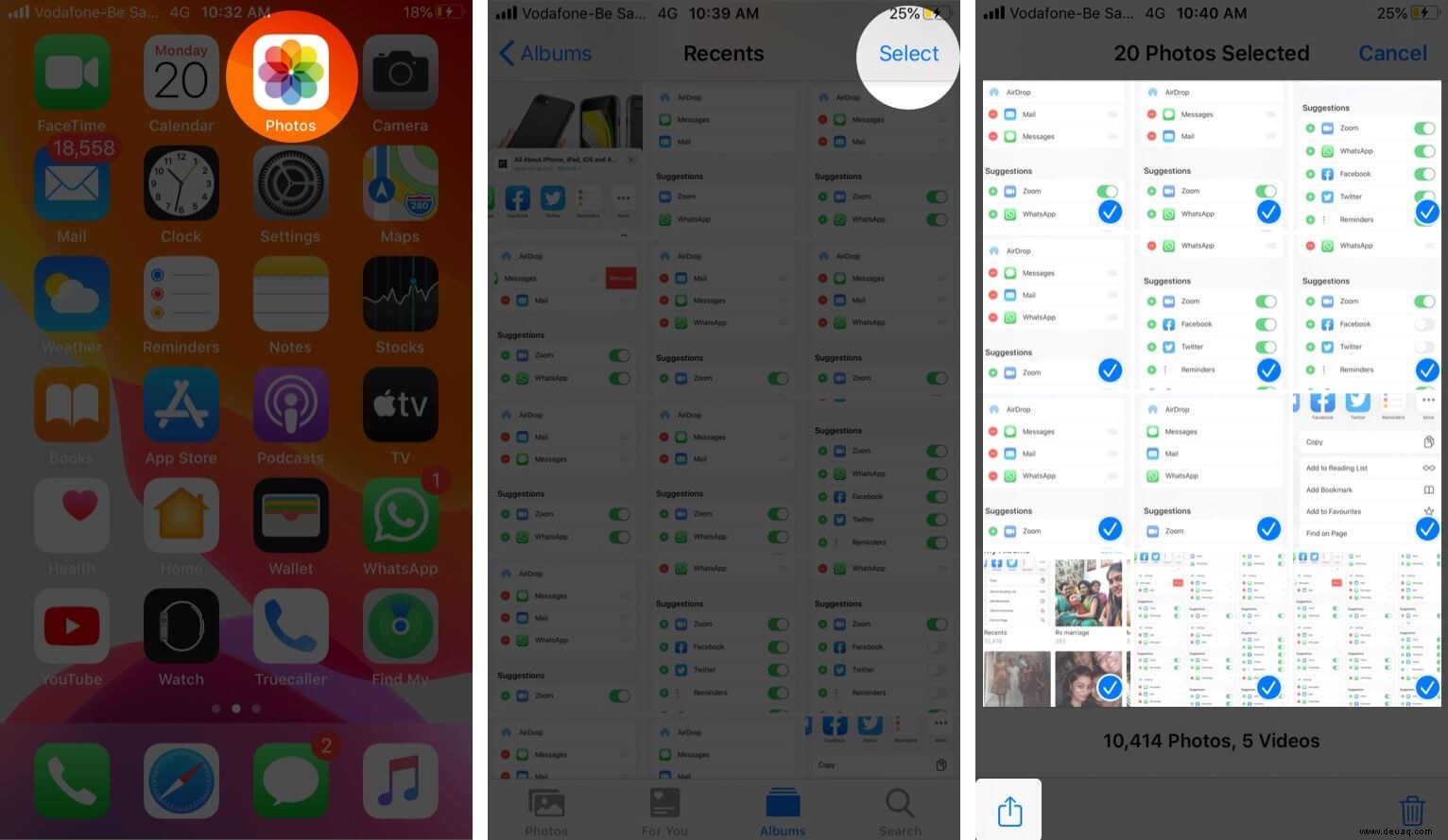
- Scrollen Sie bis zum Ende und tippen Sie auf Aktionen bearbeiten.
- Um bevorzugte Aktionen neu anzuordnen, berühren und halten Sie das Drei-Linien-Symbol und verschieben Sie es nach oben oder unten.
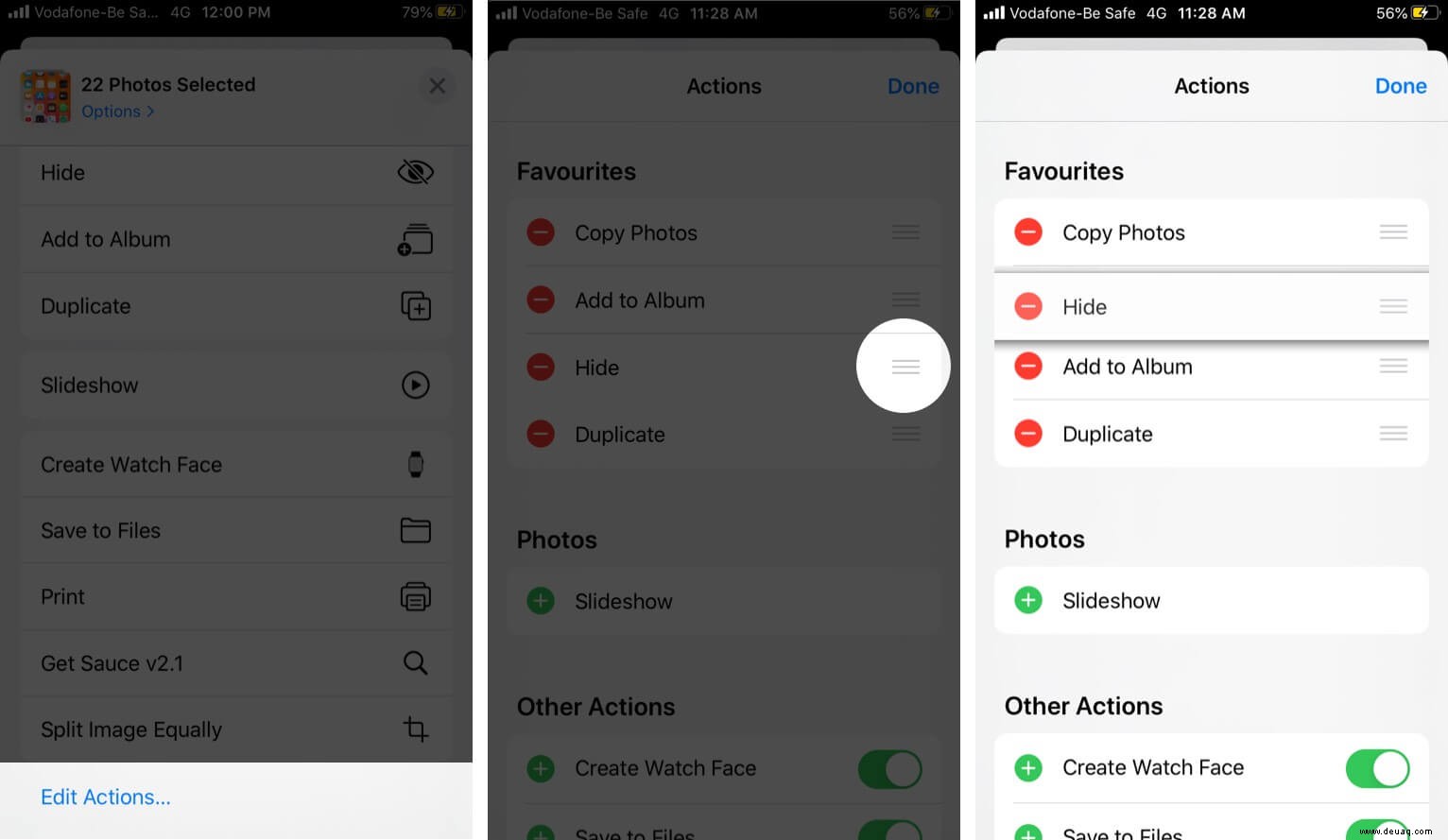
- Um eine Aktion aus Ihrer Favoritenliste zu entfernen, tippen Sie auf die rote Minusschaltfläche. Tippen Sie abschließend auf Entfernen.
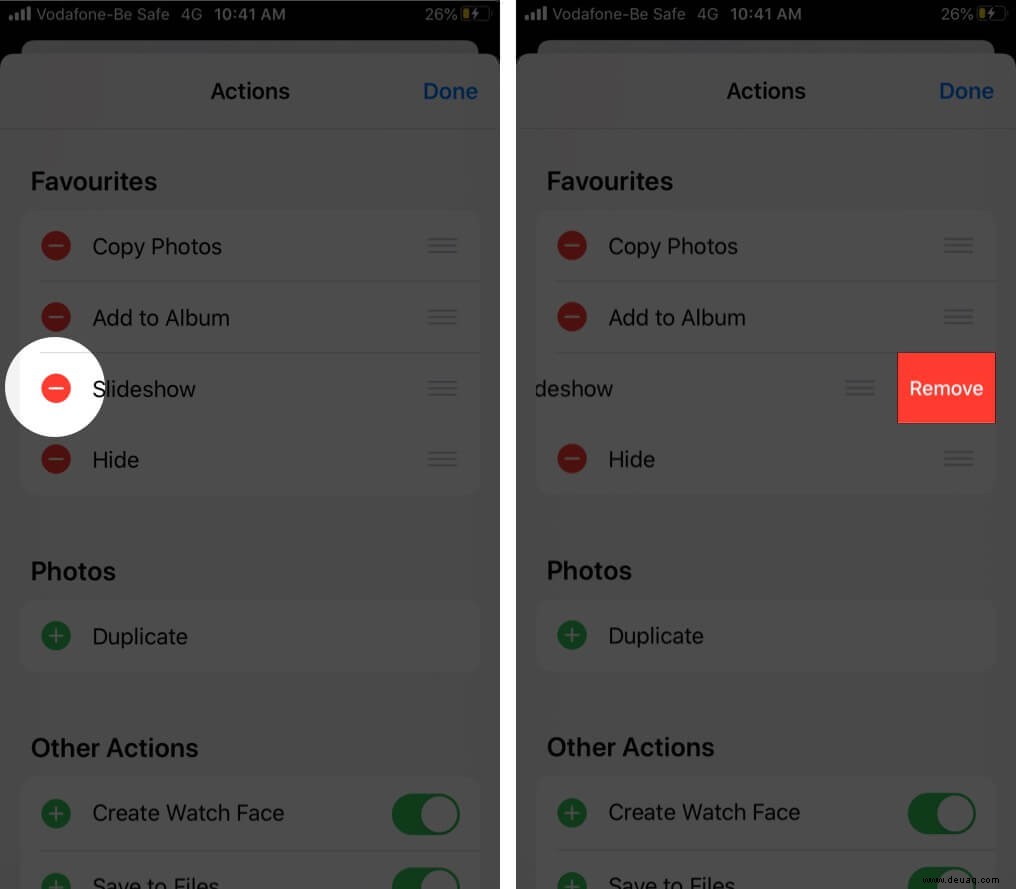
- Um eine Aktion zu den Favoriten hinzuzufügen, tippen Sie auf die grüne Plus-Schaltfläche.
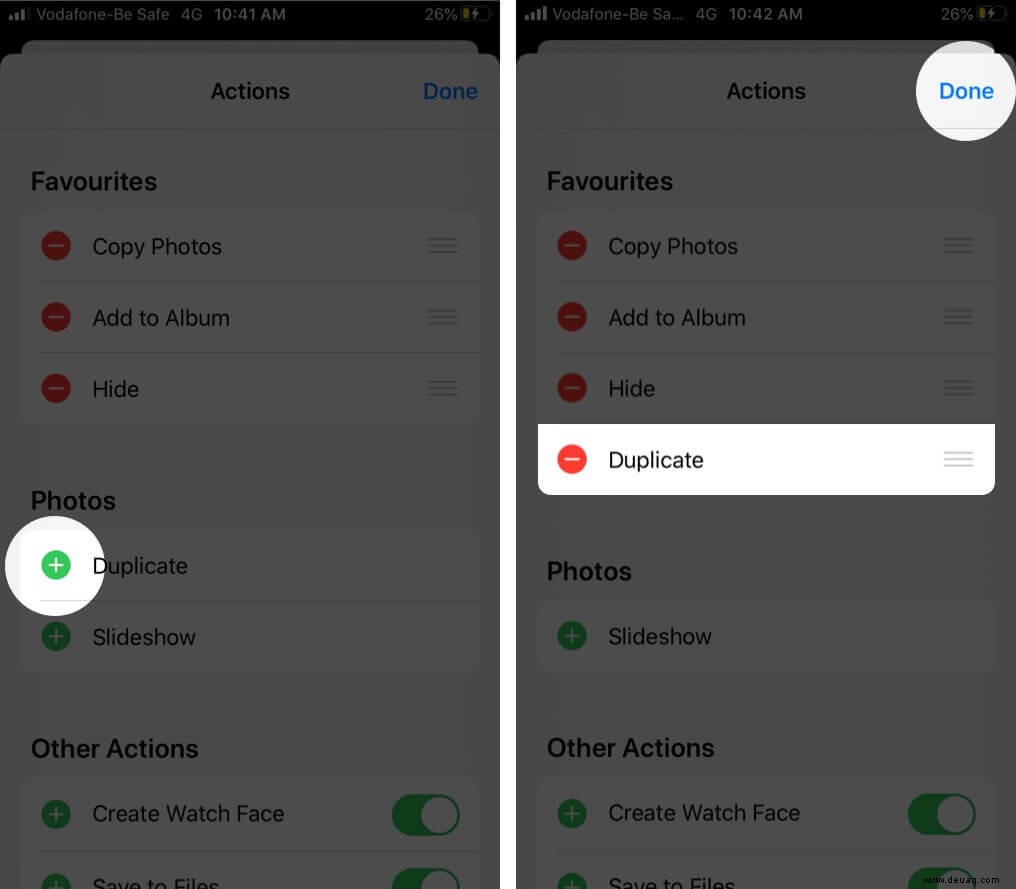
- Um bestimmte unterstützte Aktionen zu aktivieren oder zu deaktivieren, tippen Sie auf den Kippschalter.
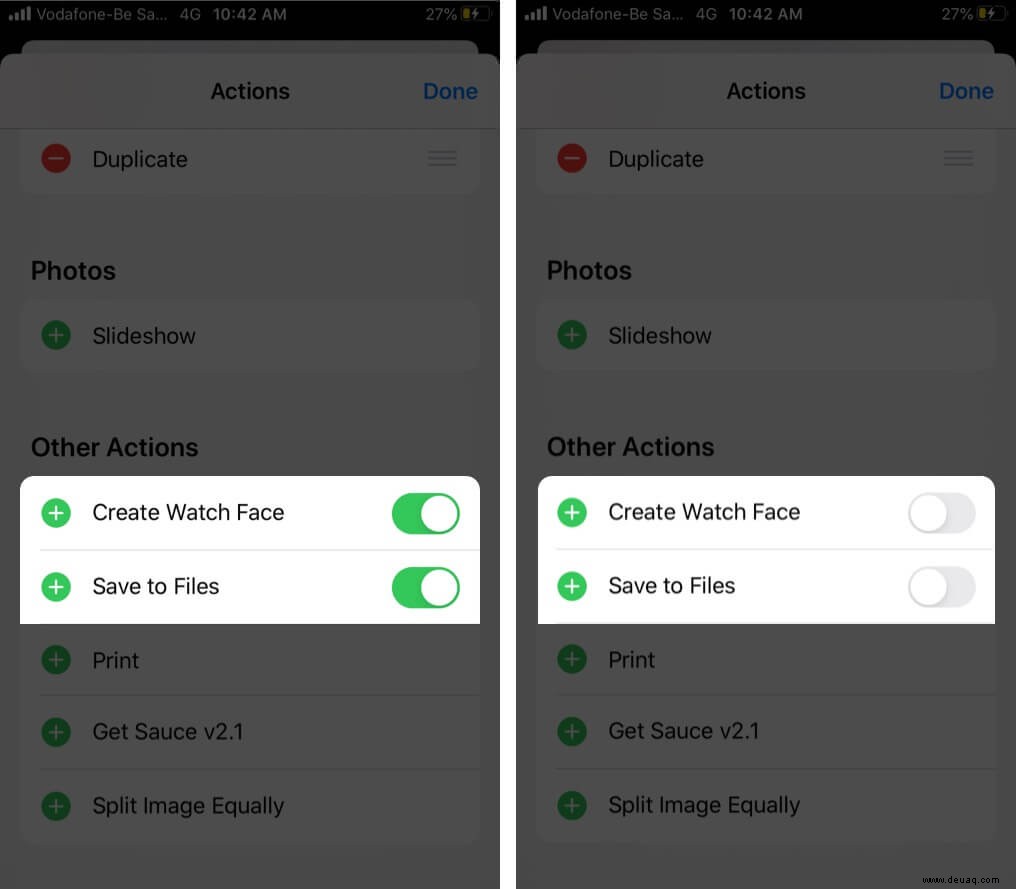
Bitte beachten Sie, dass Sie im Aktionsblatt nur die Optionen neu anordnen können, die zu den Favoriten hinzugefügt wurden.
Das ist alles, Kumpel!
So können Sie das Share Sheet auf Ihrem iPhone oder iPad anpassen. Ich benutze keine Nachrichten, also habe ich das endlich. Ebenso verwende ich häufig Aktionen wie „In Dateien speichern“ und „Zum Album hinzufügen“. Sie stehen also ganz oben auf meinen Favoriten. Auch Sie können diese entsprechend Ihrer Nutzung einstellen.
Schließlich möchten Sie vielleicht wissen, wie Sie Kontakte aus dem Freigabeblatt entfernen können.
Sehen Sie sich diese interessanten Beiträge an:
- So teilen Sie Apple Music Songs mit Instagram Stories
- So löschen Sie die Safari-Leseliste auf iPhone, iPad und Mac
- Wie man Kontakte von einem iPhone auf ein anderes iPhone teilt
Wenn Sie weitere Fragen oder Unklarheiten haben, können Sie gerne das Kommentarfeld unten verwenden.